
Zonder dat veel mensen het weten, is het geen vereiste dat je een game rechtstreeks bij Valve koopt om deze te gebruiken met hun Steam-gamingplatform - en het is zelfs vaak voordelig om je game bij een externe winkel te kopen. Laten we eens kijken hoe u uw games van derden in uw Steam-account kunt krijgen.
Waarom (en waar) winkelen buiten de Steam Store
Het klik-en-klaar aankoopproces op Steam is natuurlijk heel erg handig, maar het levert niet altijd de beste prijzen op. Hoewel Steam bekend staat om hun enorme zomer- en winterverkopen (evenals een spetterend aantal games met grote kortingen hier en daar het hele jaar door), zit de overgrote meerderheid van de games op Steam het grootste deel van het jaar in de volledige winkel.
Als je een game van buiten Steam koopt, kun je de game vaak in je Steam-bibliotheek importeren en het zal er precies zo uitzien alsof je ze via Steam hebt gekocht - compleet met speeltijd en voortgang, Steam-prestaties en meer. Dus als je bereid bent om buiten de Steam-marktplaats te gaan en een beetje te vergelijken, kun je uiteindelijk behoorlijk wat geld besparen, zonder nadeel.
VERWANT: Hoe u niet-Steam-games aan Steam kunt toevoegen en aangepaste pictogrammen kunt toepassen
Opmerking: niet alle games kunnen in Steam worden geïmporteerd, maar dat betekent niet dat je je Steam-bibliotheekinterface niet kunt gebruiken om zelfs die titels te beheren. Als je merkt dat je een niet-herkende (of heel oude) gametitel hebt die je nog steeds met Steam wilt beheren, ga dan naar onze gids voor het toevoegen van niet-Steam-games, compleet met aangepaste pictogramillustraties, aan je Steam-bibliotheek .
Waarschuwing: vanwege de populariteit van Steam zijn er veel vage sites die nep Steam Keys verhandelen. We raden af om op Google te zoeken naar "Steam Keys" en de goedkoopste reseller te kiezen die je kunt vinden. Ervaringen van wederverkopers variëren van "Ik heb een paar dollar bespaard en er is niets vreselijks gebeurd" tot "Mijn computer is nu geïnfecteerd met ransomware". Als u nieuwsgierig bent naar de wereld van belangrijke resellers, deze uitstekende lange lezing op Polygon duikt in het probleem.
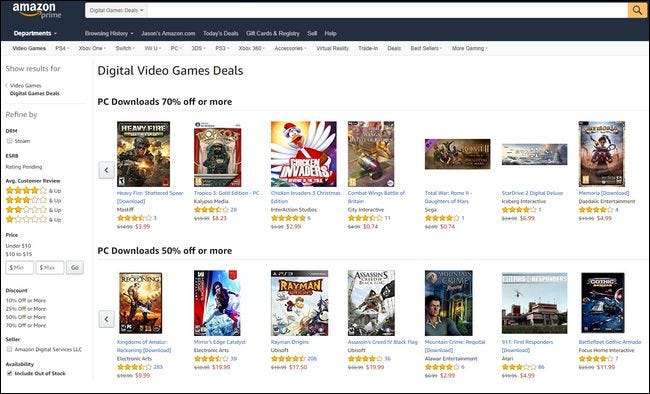
VERWANT: 10 alternatieven voor Steam voor het kopen van goedkope pc-games
De meest kogelvrije winkelstrategie is om alleen te kopen bij stevig gevestigde organisaties zoals Amazon , Beste koop , of Newegg . Je kunt ook Steam-compatibele sleutels krijgen van populaire bundels zoals De bescheiden bundel . Als je al eerder van de winkel hebt gehoord, is dit waarschijnlijk een veilige gok. Als je een winkel wilt vergelijken en / of meldingen wilt ontvangen wanneer de prijzen dalen op Steam en gerelateerde game-uitverkoopsites, raden we je aan om te kijken isthereanydeal.com , die kortingen kan volgen en je laat weten wanneer een game die je wilt in de uitverkoop is, waar en of deze compatibel is met Steam-import.
Hoe u een spelcode van derden aan Steam kunt toevoegen
Om games die je via een derde partij hebt gekocht aan je Steam-account toe te voegen, heb je de activeringscode van de externe verkoper nodig. Je kunt codes inwisselen op de Steam-website of via de Steam-desktopapp.
Om een code in de Steam-toepassing in te wisselen, opent u Steam op uw computer en selecteert u in de bovenste navigatiebalk "Games" en vervolgens "Activeer een product op Steam ..." om de productactiveringswizard te starten.
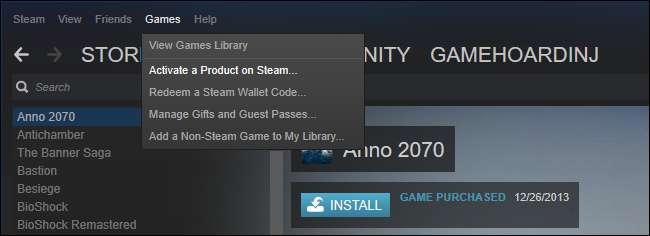
Om in plaats daarvan een code in te wisselen via de Steam-website, ga je naar de Activeer een product op de Steam-pagina en log in met je Steam-account. Voer hier de productsleutel in en doorloop de wizard. De website werkt in principe hetzelfde als de optie Activeer een product op Steam in de Steam-client, maar kan zelfs worden gebruikt als Steam niet op je huidige apparaat is geïnstalleerd. U kunt zelfs vanaf uw telefoon toegang krijgen tot deze website.
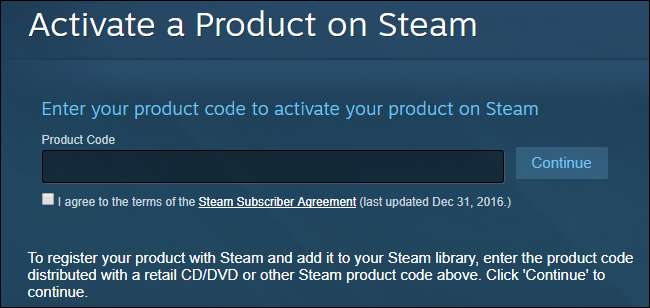
Op de eerste pagina van de wizard wordt u gevraagd om uw code klaar te maken. Klik op "Volgende" als u klaar bent.

Ga op het volgende scherm akkoord met de servicevoorwaarden door op "Ik ga akkoord" te klikken. Voer op de volgende pagina van de activeringswizard uw productcode in het vakje in en klik op "Volgende". Houd er rekening mee dat de naam die aan de activeringscodes wordt gegeven, zelden ‘Steam Key’ is als je iets bij een andere winkel koopt en dat deze de naam ‘Digital Activeringscode’, ‘Productcode’ of een variant daarvan kan hebben. Het belangrijkste is dat de winkelier die u koopt, merkt dat de sleutel kan worden ingewisseld op Steam en dat deze is opgemaakt zoals in de onderstaande voorbeelden.

Op het laatste scherm zie je een bevestiging van de game-titel en een knop waarmee je een bon van de game-activeringstransactie kunt afdrukken. Het enige verschil tussen wat je op het scherm ziet en wat wordt afgedrukt, is dat de afdruk naast de titel van het spel ook je Steam-gebruikersnaam en een bevestigingscode bevat. Klik op Voltooien als u klaar bent met het bekijken en / of afdrukken van de informatie op het laatste scherm.

Nadat je de activeringswizard hebt afgesloten, zie je de game die je zojuist hebt geactiveerd in je bibliotheek, zoals:
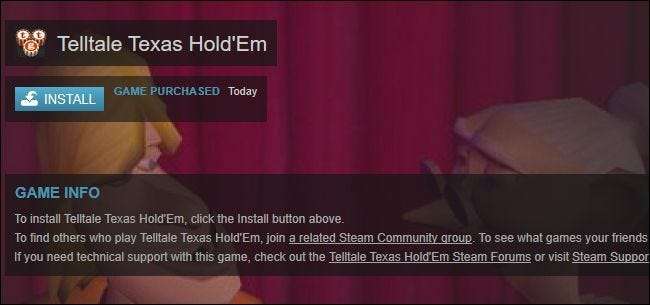
Klik gewoon op de knop "Installeren", net als bij elk ander Steam-spel, om het spel te downloaden en aan de slag te gaan.







